कहीं से भी सुरक्षित वेब एक्सेस के लिए अपने रूटर पर SSH सेटअप करें

वाई-फाई हॉटस्पॉट से इंटरनेट पर कनेक्ट करना, काम पर, या घर से दूर कहीं भी, अपने डेटा को अनावश्यक जोखिमों के लिए उजागर करता है। आप सुरक्षित राउटर का समर्थन करने के लिए अपने राउटर को आसानी से कॉन्फ़िगर कर सकते हैं और अपने दूरस्थ ब्राउज़र ट्रैफ़िक को ढाल सकते हैं-यह देखने के लिए कि कैसे.
एक सुरक्षित सुरंग क्या है और क्यों सेट है?
आप उत्सुक हो सकते हैं कि आप अपने उपकरणों से अपने घर के राउटर तक एक सुरक्षित सुरंग क्यों स्थापित करना चाहते हैं और इस तरह की परियोजना से आपको क्या लाभ होगा। आइए एक दो अलग-अलग परिदृश्यों को बाहर करते हैं जो आपको सुरक्षित टनलिंग के लाभों का वर्णन करने के लिए इंटरनेट का उपयोग करते हैं.
परिदृश्य एक: आप अपने मुफ्त वाई-फाई कनेक्शन के माध्यम से इंटरनेट ब्राउज़ करने के लिए अपने लैपटॉप का उपयोग करके एक कॉफी शॉप पर हैं। डेटा आपके वाई-फाई मॉडेम को छोड़ देता है, कॉफी की दुकान में वाई-फाई नोड के लिए अनएन्क्रिप्टेड हवा के माध्यम से यात्रा करता है, और फिर अधिक से अधिक इंटरनेट पर पारित किया जाता है। आपके कंप्यूटर से बड़े इंटरनेट तक संचरण के दौरान आपका डेटा व्यापक रूप से खुला है। क्षेत्र में कोई भी वाई-फाई डिवाइस आपके डेटा को सूँघ सकता है। यह इतना दर्दनाक रूप से आसान है कि एक लैपटॉप के साथ 12 साल का एक प्रेरित और Firesheep की एक कॉपी हर तरह की चीजों के लिए आपकी साख छीन सकती है। यह ऐसा है जैसे आप केवल अंग्रेजी बोलने वाले कमरे में रहते हैं, एक फोन पर बात करते हुए मैंडरिन चीनी बोल रहा हूं। जिस क्षण कोई मंदारिन चीनी बोलता है वह (वाई-फाई स्निफर) आपके छद्म-गोपनीयता को चकनाचूर कर देता है.
परिदृश्य दो: आप अपने मुफ्त वाई-फाई कनेक्शन के माध्यम से इंटरनेट ब्राउज़ करने के लिए अपने लैपटॉप का उपयोग करके एक कॉफी शॉप पर हैं। इस बार आपने SSH का उपयोग करके अपने लैपटॉप और अपने होम राउटर के बीच एक एन्क्रिप्टेड टनल स्थापित किया है। आपका ट्रैफ़िक इस सुरंग से सीधे आपके लैपटॉप से आपके घर के राउटर तक पहुँचाया जाता है जो प्रॉक्सी सर्वर के रूप में काम कर रहा है। यह पाइपलाइन वाई-फाई स्निफर्स के लिए अभेद्य है, जो एन्क्रिप्टेड डेटा की एक विकृत धारा के अलावा कुछ भी नहीं देखेगा। कोई फर्क नहीं पड़ता कि स्थापना से कितना अलग है, वाई-फाई कनेक्शन कैसे असुरक्षित है, आपका डेटा एन्क्रिप्टेड सुरंग में रहता है और केवल एक बार इसे छोड़ देता है जब यह आपके घर इंटरनेट कनेक्शन तक पहुंच गया है और अधिक से अधिक इंटरनेट से बाहर निकलता है.
परिदृश्य में आप व्यापक खुले सर्फिंग कर रहे हैं; परिदृश्य दो में आप अपने घर के कंप्यूटर से उसी विश्वास के साथ अपने बैंक या अन्य निजी वेब साइटों पर लॉगिन कर सकते हैं.
यद्यपि हम अपने उदाहरण में वाई-फाई का उपयोग करते हैं, आप SSH सुरंग का उपयोग हार्डलाइन कनेक्शन को सुरक्षित करने के लिए कर सकते हैं, कहते हैं, एक रिमोट नेटवर्क पर एक ब्राउज़र लॉन्च करें और फ़ायरवॉल के माध्यम से एक छेद को आज़ादी से सर्फ करें जैसा कि आप अपने घर के कनेक्शन पर करेंगे।.
अच्छा लगता है ना? यह स्थापित करने के लिए अविश्वसनीय रूप से आसान है, इसलिए वर्तमान की तरह कोई समय नहीं है-आप अपने एसएसएच सुरंग को ऊपर और घंटे के भीतर चला सकते हैं.
आपको किस चीज़ की ज़रूरत पड़ेगी

अपने वेब ब्राउजिंग को सुरक्षित करने के लिए SSH टनल को सेटअप करने के कई तरीके हैं। इस ट्यूटोरियल के लिए हम होम राउटर और विंडोज-आधारित मशीनों के साथ उपयोगकर्ता के लिए कम से कम उपद्रव के साथ सबसे आसान तरीके से SSH सुरंग स्थापित करने पर ध्यान केंद्रित कर रहे हैं। हमारे ट्यूटोरियल के साथ अनुसरण करने के लिए आपको निम्नलिखित चीजों की आवश्यकता होगी:
- टमाटर या डीडी-डब्ल्यूआरटी संशोधित फर्मवेयर चलाने वाला एक राउटर.
- एक SSH ग्राहक जैसे PuTTY.
- फ़ायरफ़ॉक्स की तरह एक SOCKS- संगत वेब ब्राउज़र.
हमारे गाइड के लिए हम टमाटर का उपयोग कर रहे हैं, लेकिन निर्देश लगभग उसी के समान हैं जिन्हें आप डीडी-डब्ल्यूआरटी के लिए अनुसरण करेंगे ताकि यदि आप डीडी-डब्ल्यूआरटी चला रहे हैं तो बेझिझक साथ चलें। यदि आपके पास अपने राउटर पर संशोधित फर्मवेयर नहीं है, तो आगे बढ़ने से पहले डीडी-डब्ल्यूआरटी और टमाटर स्थापित करने के लिए हमारे गाइड की जांच करें.
हमारे एन्क्रिप्टेड सुरंग के लिए कुंजी उत्पन्न करना
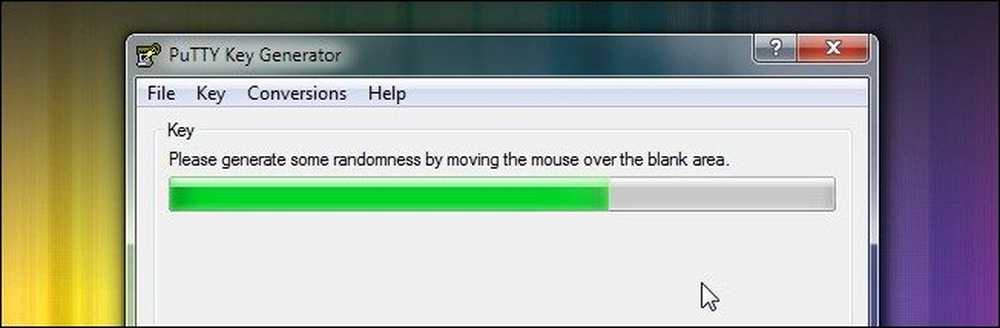
हालाँकि हमें SSH सर्वर को कॉन्फ़िगर करने से पहले कुंजियों को उत्पन्न करने के लिए सही कूदना अजीब लग सकता है, अगर हमारे पास कुंजी तैयार है तो हम सर्वर को एक पास में कॉन्फ़िगर करने में सक्षम होंगे।.
पूर्ण PuTTY पैक डाउनलोड करें और इसे अपनी पसंद के फ़ोल्डर में निकालें। फ़ोल्डर के अंदर आपको PUTTYGEN.EXE मिलेगा। एप्लिकेशन लॉन्च करें और क्लिक करें कुंजी -> कुंजी जोड़ी उत्पन्न करें. आप ऊपर दिखाए गए चित्र की तरह एक स्क्रीन देखेंगे; कुंजी निर्माण प्रक्रिया के लिए यादृच्छिक डेटा उत्पन्न करने के लिए अपने माउस को घुमाएँ। एक बार प्रक्रिया समाप्त हो जाने के बाद आपकी पुट्टी की जेनरेटर विंडो कुछ इस तरह दिखनी चाहिए; आगे बढ़ो और एक मजबूत पासवर्ड दर्ज करें:
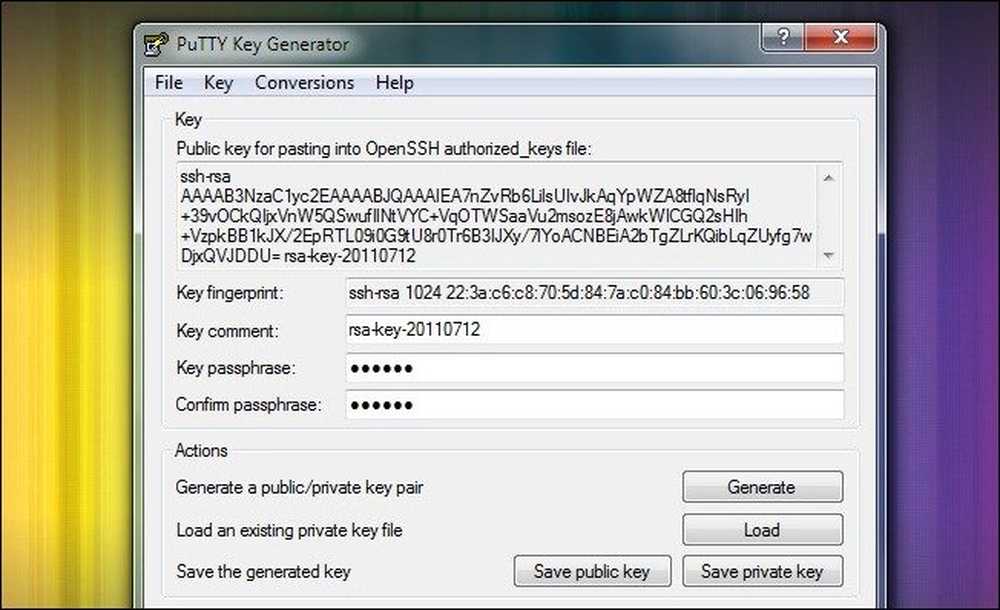
एक बार जब आप पासवर्ड डाल लेते हैं, तो आगे बढ़ें और क्लिक करें निजी कुंजी सहेजें. परिणामस्वरूप सुरक्षित .PPK फ़ाइल को कहीं सुरक्षित रखें। अब के लिए एक अस्थायी TXT दस्तावेज़ में "चिपकाने के लिए सार्वजनिक कुंजी ..." बॉक्स की सामग्री को कॉपी और पेस्ट करें.
यदि आप अपने SSH सर्वर (जैसे कि एक लैपटॉप, एक नेटबुक और एक स्मार्टफोन) के साथ कई उपकरणों का उपयोग करने की योजना बनाते हैं, तो आपको प्रत्येक डिवाइस के लिए मुख्य जोड़े बनाने की आवश्यकता है। आगे बढ़ें और पासवर्ड बनाएँ, और उन अतिरिक्त कुंजी युग्मों को सहेजें, जिनकी आपको अभी आवश्यकता है। सुनिश्चित करें कि आप अपने अस्थायी दस्तावेज़ में प्रत्येक नई सार्वजनिक कुंजी को कॉपी और पेस्ट करें.
SSH के लिए आपका राउटर कॉन्फ़िगर करना
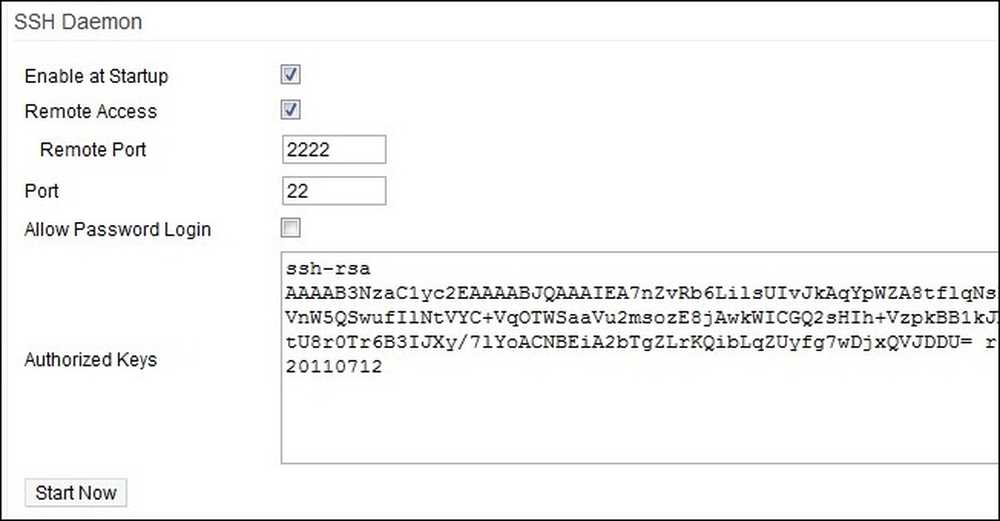
टमाटर और डीडी-डब्ल्यूआरटी दोनों में अंतर्निहित एसएसएच सर्वर हैं। यह दो कारणों से भयानक है। सबसे पहले, यह एक SSH सर्वर को मैन्युअल रूप से स्थापित करने और इसे कॉन्फ़िगर करने के लिए आपके राउटर में टेलनेट के लिए एक बड़ा दर्द हुआ करता था। दूसरा, क्योंकि आप अपने SSH सर्वर को अपने राउटर पर चला रहे हैं (जो कि प्रकाश बल्ब की तुलना में कम बिजली की खपत करता है), आपको कभी भी अपने मुख्य कंप्यूटर को हल्के SSH सर्वर के लिए नहीं छोड़ना होगा.
अपने स्थानीय नेटवर्क से जुड़ी मशीन पर एक वेब ब्राउज़र खोलें। अपने राउटर के वेब इंटरफेस पर नेविगेट करें, हमारे राउटर के लिए- टमाटर से चलने वाली एक लिंक्स WRT54G- पता http://192.168.1.1 है। वेब इंटरफेस और लॉगिन करने के लिए लॉगिन करें प्रशासन -> एसएसएच डेमन. वहां आपको दोनों की जांच करने की आवश्यकता है स्टार्टअप पर सक्षम करें तथा दूरस्थ पहुँच. आप चाहें तो रिमोट पोर्ट को बदल सकते हैं लेकिन ऐसा करने का एकमात्र लाभ यह है कि यदि पोर्ट किसी को भी स्कैन करता है तो यह पोर्ट के खुलने का कारण है। सही का निशान हटाएँ पासवर्ड लॉगिन की अनुमति दें. हम राउटर को दूर से एक्सेस करने के लिए एक पासवर्ड लॉगिन का उपयोग नहीं करेंगे, हम एक कुंजी जोड़ी का उपयोग करेंगे.
ट्यूटोरियल के अंतिम भाग में आपके द्वारा बनाई गई सार्वजनिक कुंजी को दबाएं अधिकृत कुंजी डिब्बा। प्रत्येक कुंजी को लाइन ब्रेक द्वारा अलग की गई अपनी प्रविष्टि होनी चाहिए। कुंजी का पहला भाग ssh-rsa है बहुत जरूरी। यदि आप इसे प्रत्येक सार्वजनिक कुंजी के साथ शामिल नहीं करते हैं तो वे SSH सर्वर पर अमान्य दिखाई देंगे.
क्लिक करें अभी शुरू करो और फिर इंटरफ़ेस के नीचे स्क्रॉल करें और क्लिक करें बचाना. इस बिंदु पर आपका SSH सर्वर ऊपर और चल रहा है.
अपने SSH सर्वर तक पहुँचने के लिए अपने दूरस्थ कंप्यूटर को कॉन्फ़िगर करना
यहां जादू पैदा होता है। आपको एक प्रमुख जोड़ी मिली है, आपको एक सर्वर मिला है और चल रहा है, लेकिन इसमें से किसी का भी कोई मूल्य नहीं है जब तक कि आप अपने राउटर में क्षेत्र और सुरंग से कनेक्ट करने में सक्षम नहीं होते हैं। विंडोज 7 पर चलने वाले हमारे भरोसेमंद नेट बुक को खत्म करने और काम करने के लिए सेट करने का समय.
सबसे पहले, उस PuTTY फ़ोल्डर की प्रतिलिपि बनाएँ जिसे आपने अपने दूसरे कंप्यूटर पर बनाया है (या बस डाउनलोड करें और इसे फिर से निकालें)। यहां से सभी निर्देश आपके दूरस्थ कंप्यूटर पर केंद्रित हैं। यदि आपने अपने घर के कंप्यूटर पर PuTTy Key जेनरेटर चलाया है, तो सुनिश्चित करें कि आपने बाकी ट्यूटोरियल के लिए अपने मोबाइल कंप्यूटर पर स्विच किया है। इससे पहले कि आप निपटें आपको यह भी सुनिश्चित करना होगा कि आपके पास आपके द्वारा बनाई गई .PPK फ़ाइल की एक प्रति हो। एक बार जब आप PuTTy निकाले जाते हैं और .PPK को हाथ में लेते हैं, हम आगे बढ़ने के लिए तैयार हैं.
PuTTY लॉन्च करें। पहली स्क्रीन जो आप देखेंगे वह है अधिवेशन स्क्रीन। यहां आपको अपने घर के इंटरनेट कनेक्शन का आईपी पता दर्ज करना होगा। यह स्थानीय LAN पर आपके राउटर का IP नहीं है यह आपके मॉडेम / राउटर का IP है जैसा कि बाहरी दुनिया द्वारा देखा गया है। आप इसे अपने राउटर के वेब इंटरफेस में मुख्य स्थिति पृष्ठ पर देख सकते हैं. पोर्ट को 2222 में बदलें (या जो भी आपने SSH डेमन कॉन्फ़िगरेशन प्रक्रिया में प्रतिस्थापित किया है)। सुनिश्चित करो SSH की जाँच की जाती है. आगे बढ़ो और अपने सत्र को एक नाम दें ताकि आप कर सकें बचाओ भविष्य के उपयोग के लिए। हमने अपना नाम टमाटर एसएसएच रखा.
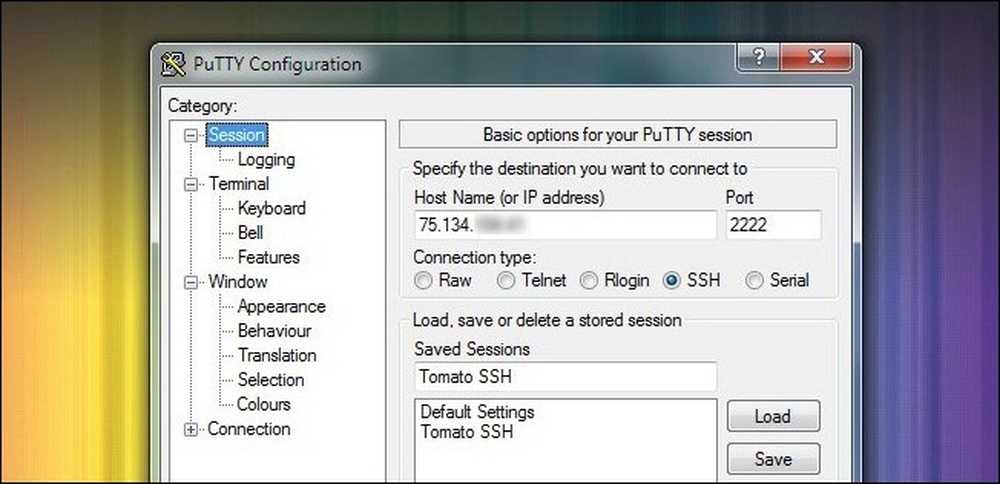
बाएं हाथ के फलक से नीचे तक नेविगेट करें संबंध -> प्रामाणिक. यहां आपको ब्राउज़ बटन पर क्लिक करने और आपके द्वारा सहेजी गई .PPK फ़ाइल का चयन करने और अपनी दूरस्थ मशीन पर लाने की आवश्यकता है.
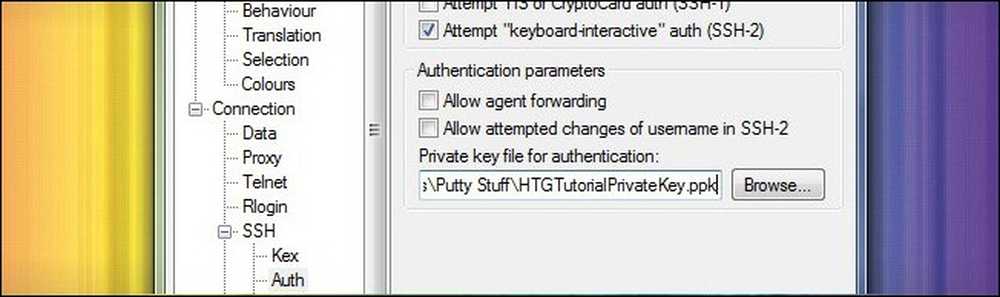
SSH उप मेनू में, नीचे जारी रखें एसएसएच -> सुरंग. यह यहां है कि हम आपके मोबाइल कंप्यूटर के लिए प्रॉक्सी सर्वर के रूप में कार्य करने के लिए PuTTY को कॉन्फ़िगर करने जा रहे हैं। के तहत दोनों बक्से की जाँच करें पोर्ट फॉरवार्डिंग. नीचे, में नया अग्रेषित पोर्ट जोड़ें अनुभाग, के लिए 80 दर्ज करें स्रोत पोर्ट और आपके राउटर का आईपी पता गंतव्य. चेक ऑटो तथा गतिशील तब दबायें जोड़ना.
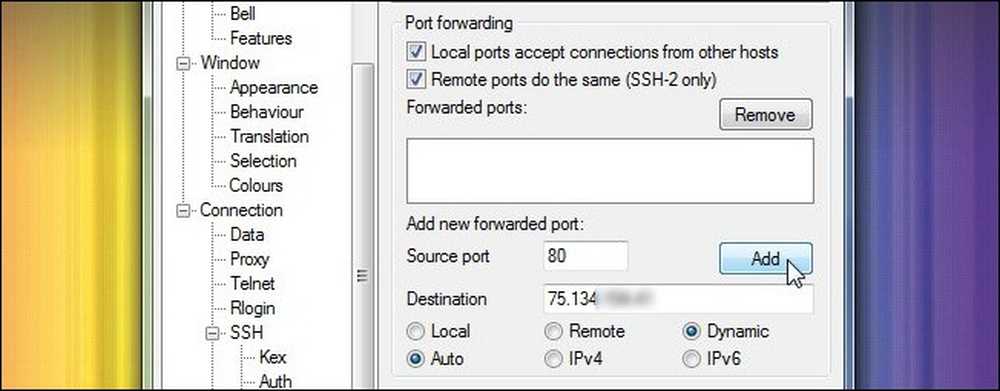
दोहरी जांच कि एक प्रविष्टि में दिखाई दिया है अग्रेषित पोर्ट डिब्बा। वापस नेविगेट करें सत्र अनुभाग और क्लिक करें बचाना फिर से अपने सभी विन्यास कार्य को बचाने के लिए। अब क्लिक करें खुला. PuTTY एक टर्मिनल विंडो लॉन्च करेगी। आपको इस बिंदु पर एक चेतावनी मिल सकती है जो दर्शाता है कि सर्वर की होस्ट कुंजी रजिस्ट्री में नहीं है। आगे बढ़ो और पुष्टि करें कि आप मेजबान पर भरोसा करते हैं। यदि आप इसके बारे में चिंतित हैं तो आप फिंगरप्रिंट स्ट्रिंग की तुलना कर सकते हैं जो आपको चेतावनी संदेश में उस कुंजी के फिंगरप्रिंट के साथ देता है जिसे आपने पुटी कुंजी जनरेटर में लोड करके उत्पन्न किया है। एक बार जब आप PuTTY खोल लेते हैं और चेतावनी के माध्यम से क्लिक करते हैं, तो आपको एक स्क्रीन देखनी चाहिए जो इस तरह दिखती है:

टर्मिनल पर आपको केवल दो काम करने होंगे। लॉगिन प्रॉम्प्ट पर जड़. पासफ़्रेज़ प्रॉम्प्ट पर अपना आरएसए कीरिंग पासवर्ड डालें-यह वह पासवर्ड है जिसे आपने कुछ मिनट पहले बनाया था जब आप अपनी कुंजी उत्पन्न करते थे न कि अपने राउटर का पासवर्ड। राउटर शेल लोड होगा और आपको कमांड प्रॉम्प्ट पर किया जाएगा। आपने PuTTY और अपने होम राउटर के बीच एक सुरक्षित कनेक्शन बनाया है। अब हमें अपने एप्लिकेशन को यह निर्देश देने की आवश्यकता है कि PuTTY तक कैसे पहुंचा जाए.
नोट: यदि आप अपनी सुरक्षा को थोड़ा कम करने की कीमत पर प्रक्रिया को सरल बनाना चाहते हैं, तो आप पासवर्ड के बिना एक कीपर उत्पन्न कर सकते हैं और स्वचालित रूप से रूट खाते में प्रवेश करने के लिए PuTTY सेट कर सकते हैं (आप कनेक्ट -> डेटा - ऑटो लॉगिन के तहत इस सेटिंग को चालू कर सकते हैं )। यह केवल एप्लिकेशन खोलने, प्रोफ़ाइल लोड करने और ओपन पर क्लिक करने के लिए PuTTY कनेक्शन प्रक्रिया को कम करता है.
अपने ब्राउज़र को पुट्टी से कनेक्ट करने के लिए कॉन्फ़िगर करना
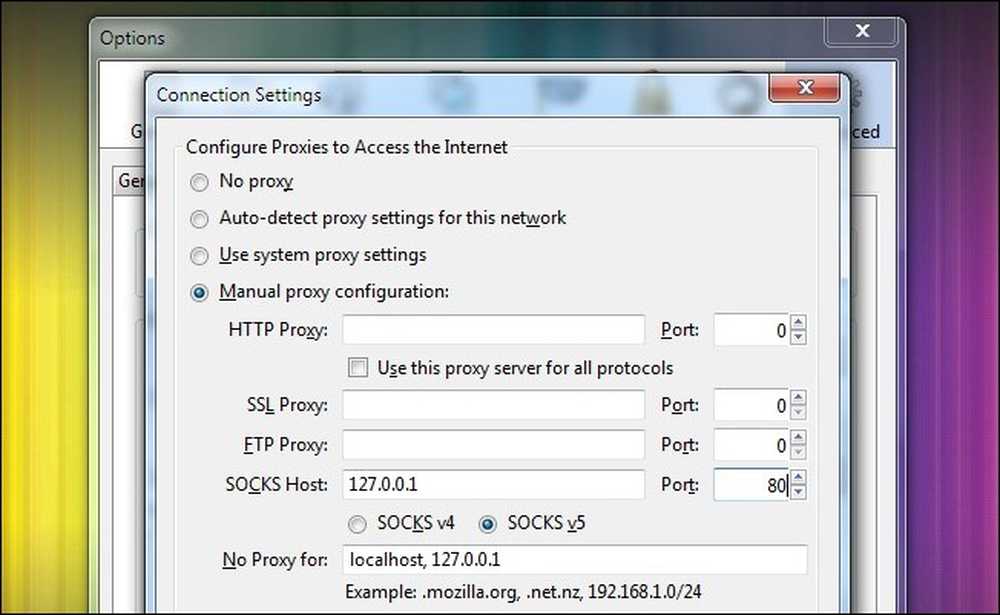
इस बिंदु पर ट्यूटोरियल में आपका सर्वर ऊपर और चल रहा है, आपका कंप्यूटर इससे जुड़ा हुआ है, और केवल एक चरण शेष है। आपको एक प्रॉक्सी सर्वर के रूप में PuTTY का उपयोग करने के लिए महत्वपूर्ण अनुप्रयोगों को बताना होगा। कोई भी एप्लिकेशन जो SOCKS प्रोटोकॉल का समर्थन करता है, उसे PuTTY- जैसे फ़ायरफ़ॉक्स, mIRC, थंडरबर्ड, और uTorrent से जोड़ा जा सकता है, कुछ नाम रखने के लिए-यदि आप किसी एप्लिकेशन के विकल्प मेनू में SOCKS खुदाई के लिए समर्थन करते हैं और दस्तावेज़ से परामर्श करते हैं, तो आप अनिश्चित हैं। यह एक महत्वपूर्ण तत्व है जिसे अनदेखा नहीं किया जाना चाहिए: आपका सभी ट्रैफ़िक डिफ़ॉल्ट रूप से PuTTY प्रॉक्सी के माध्यम से रूट नहीं किया गया है; यह जरूर SOCKS सर्वर से जुड़े रहें। उदाहरण के लिए, आपके पास एक वेब ब्राउज़र हो सकता है, जहाँ आपने SOCKS को चालू किया है और एक वेब ब्राउज़र है जहाँ आप दोनों एक ही मशीन पर नहीं आए हैं और एक आपके ट्रैफ़िक को एन्क्रिप्ट करेगा और एक नहीं करेगा।.
अपने उद्देश्यों के लिए हम अपने वेब ब्राउज़र, फ़ायरफ़ॉक्स पोर्टेबल को सुरक्षित करना चाहते हैं, जो कि काफी सरल है। फ़ायरफ़ॉक्स के लिए कॉन्फ़िगरेशन प्रक्रिया व्यावहारिक रूप से किसी भी एप्लिकेशन के लिए अनुवाद करती है, जिसके लिए आपको SOCKS जानकारी प्लग इन करनी होगी। फ़ायरफ़ॉक्स लॉन्च और के लिए नेविगेट करें विकल्प -> उन्नत -> सेटिंग्स. के भीतर से संपर्क व्यवस्था मेनू, का चयन करें मैनुअल प्रॉक्सी कॉन्फ़िगरेशन और SOCKS होस्ट प्लग इन के तहत 127.0.0.1-आप अपने स्थानीय कंप्यूटर पर चल रहे PuTTY एप्लिकेशन से जुड़ रहे हैं, इसलिए आपको स्थानीय होस्ट आईपी को रखना होगा, न कि आपके राउटर के आईपी को, जैसा कि आप अब तक हर स्लॉट में डाल रहे हैं। पोर्ट को सेट करें 80, और क्लिक करें ठीक.
हमारे पास सेट करने से पहले हमारे पास एक छोटा सा ट्विन है। फ़ायरफ़ॉक्स, डिफ़ॉल्ट रूप से, प्रॉक्सी सर्वर के माध्यम से DNS अनुरोधों को रूट नहीं करता है। इसका अर्थ है कि आपका ट्रैफ़िक हमेशा एन्क्रिप्ट किया जाएगा, लेकिन कनेक्शन को स्नूप करने से आपके सभी अनुरोध दिखाई देंगे। उन्हें पता होगा कि आप Facebook.com या Gmail.com पर थे, लेकिन वे कुछ और नहीं देख पाएंगे। यदि आप SOCKS के माध्यम से अपने DNS अनुरोधों को रूट करना चाहते हैं, तो आपको इसे चालू करना होगा.
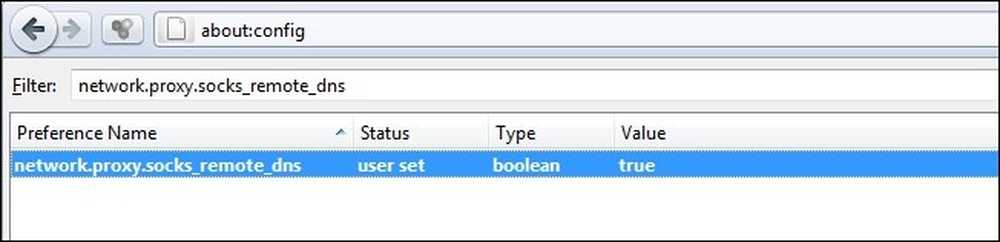
प्रकार about: config पता बार में, फिर "मैं सावधान रहूंगा, मैं वादा करता हूं!" पर क्लिक करें यदि आपको कड़ी चेतावनी मिलती है कि आप अपने ब्राउज़र को कैसे खराब कर सकते हैं। चिपकाएं network.proxy.socks_remote_dns में फिल्टर: बॉक्स और उसके बाद network.proxy.socks_remote_dns और के लिए प्रविष्टि पर राइट क्लिक करें टॉगल यह करने के लिए सच. यहां से, आपके ब्राउज़िंग और आपके DNS अनुरोध दोनों को SOCKS सुरंग के माध्यम से भेजा जाएगा.
यद्यपि हम SSH-all-the-time के लिए हमारे ब्राउज़र को कॉन्फ़िगर कर रहे हैं, आप आसानी से अपनी सेटिंग्स को चालू करना चाहते हैं। फ़ायरफ़ॉक्स में एक आसान एक्सटेंशन है, FoxyProxy, जो आपके प्रॉक्सी सर्वर को चालू और बंद करना आसान बनाता है। यह उन कॉन्फ़िगरेशन विकल्पों के टन का समर्थन करता है जैसे आप जिस डोमेन पर जा रहे हैं, उसके आधार पर प्रॉक्सी के बीच स्विच करना, आप जिन साइटों पर जा रहे हैं, आदि। यदि आप आसानी से और स्वचालित रूप से अपनी प्रॉक्सी सेवा को बंद कर सकते हैं, चाहे आप उस पर आधारित हों घर या दूर, उदाहरण के लिए, फॉक्सपॉक्सी ने आपको कवर किया है। Chrome उपयोगकर्ता प्रॉक्सी स्विची की जांच करना चाहेंगे! समान कार्यक्षमता के लिए.
आइए देखें कि क्या सब कुछ नियोजित रूप से काम करता है, हम करेंगे? चीजों का परीक्षण करने के लिए हमने दो ब्राउज़र खोले: क्रोम (बाईं ओर) बिना सुरंग और फ़ायरफ़ॉक्स (दाईं ओर देखा गया) के साथ सुरंग का उपयोग करने के लिए नए सिरे से कॉन्फ़िगर किया गया.
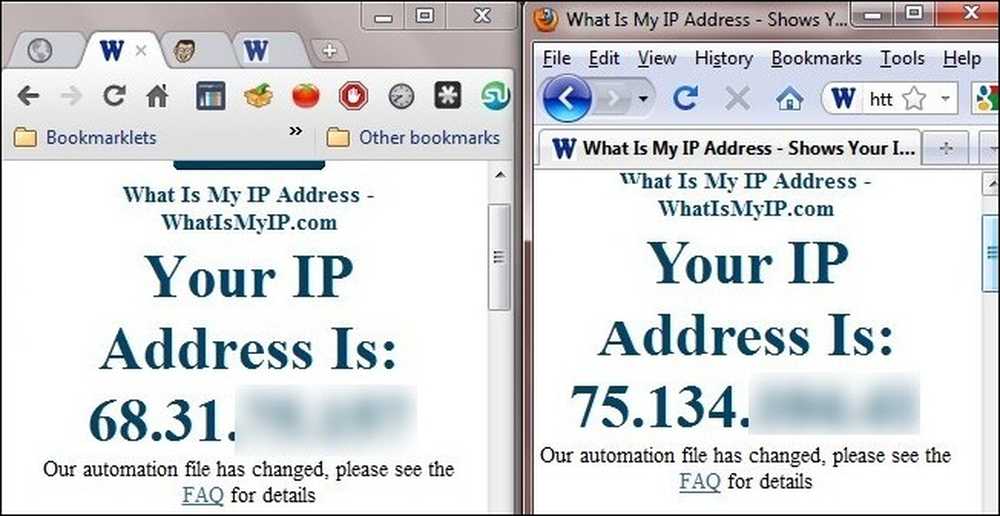
बाईं ओर हम अपने SSH टनल के सौजन्य से जिस Wi-Fi नोड से जुड़ रहे हैं, उसके दाईं ओर हम अपना IP पता देखते हैं, हम अपने दूर के राउटर का IP पता देखते हैं। SSH सर्वर के माध्यम से सभी फ़ायरफ़ॉक्स ट्रैफ़िक को रूट किया जा रहा है। सफलता!
रिमोट ट्रैफ़िक हासिल करने के लिए कोई टिप या ट्रिक है? एक विशेष एप्लिकेशन के साथ एक सॉक्स सर्वर / एसएसएच का उपयोग करें और इसे प्यार करें? अपने ट्रैफ़िक को एन्क्रिप्ट करने का तरीका जानने में मदद चाहिए? आइए इसके बारे में टिप्पणियों में सुनते हैं.




